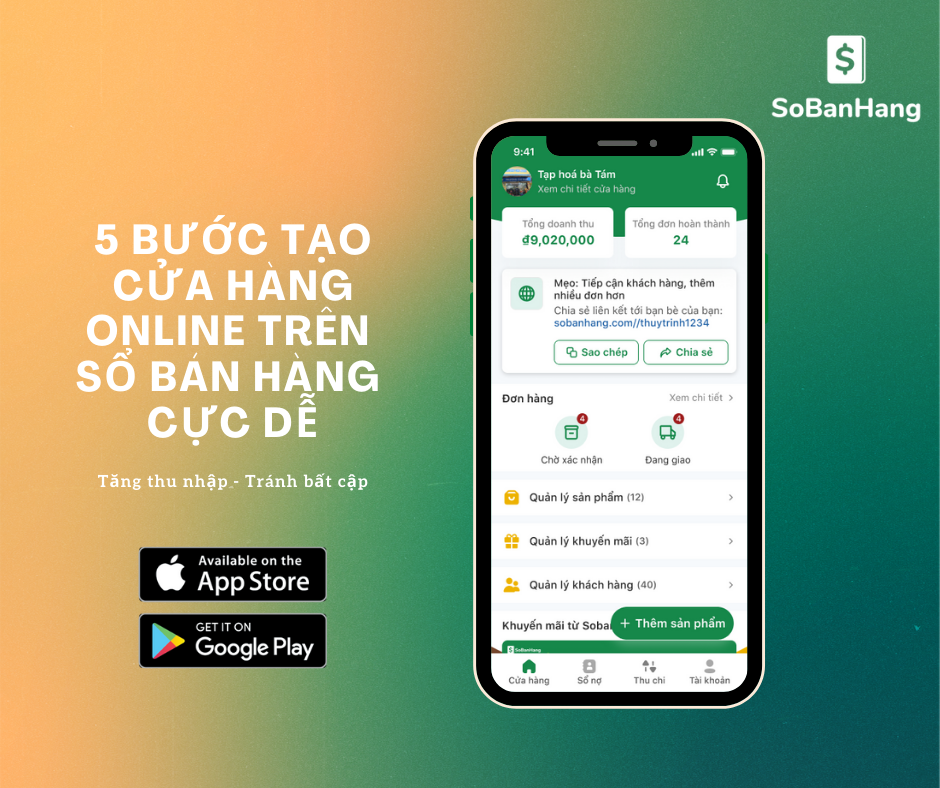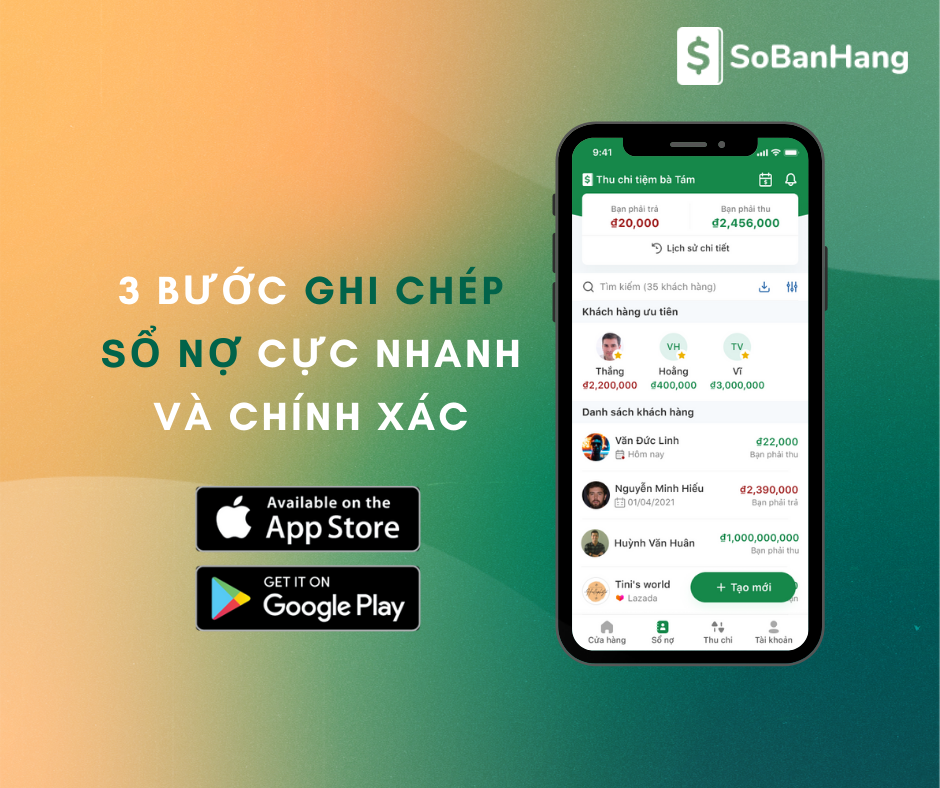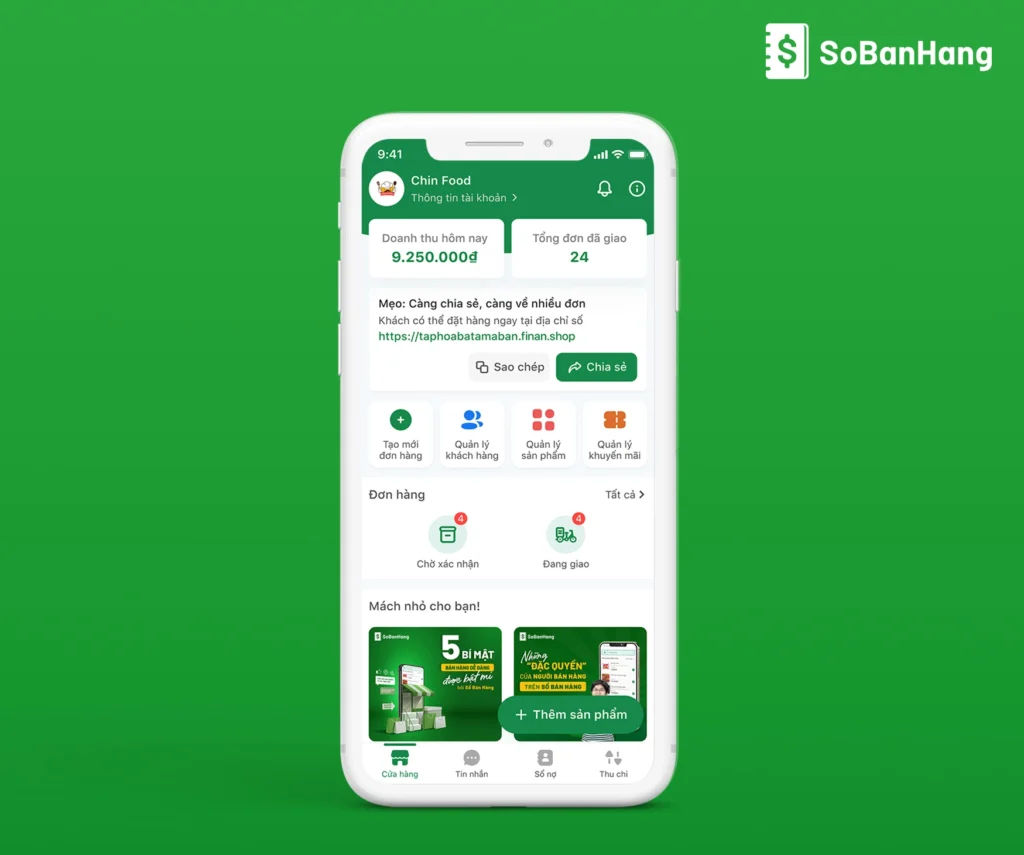Bán hàng là phải có lãi. Ghi lại đầy đủ các đơn hàng đã bán trong ngày giúp bạn kiểm soát lãi lỗ, tránh thất thoát tiền bạc hiệu quả. Tạo đơn hàng offline là thao tác chức năng giúp bạn là người bán tự ghi nhận đơn hàng. Bên cạnh đó, để hỗ trợ bạn tốt hơn trong trường hợp mình cần tạo đơn hàng nhưng không có mạng hoặc đường truyền mạng không ổn định, Sổ Bán Hàng đã cho ra mắt tính năng tạo đơn hàng offline, không cần kết nối mạng vẫn lên đơn ngon lành. Bài viết này sẽ hướng dẫn bạn các bước ghi đơn hàng offline:
1. Tạo đơn hàng offline
Bước 1: Vào mục Tạo đơn (1) >chọn sản phẩm, tăng số lượng cần lên đơn (2) >Tiếp tục (3)
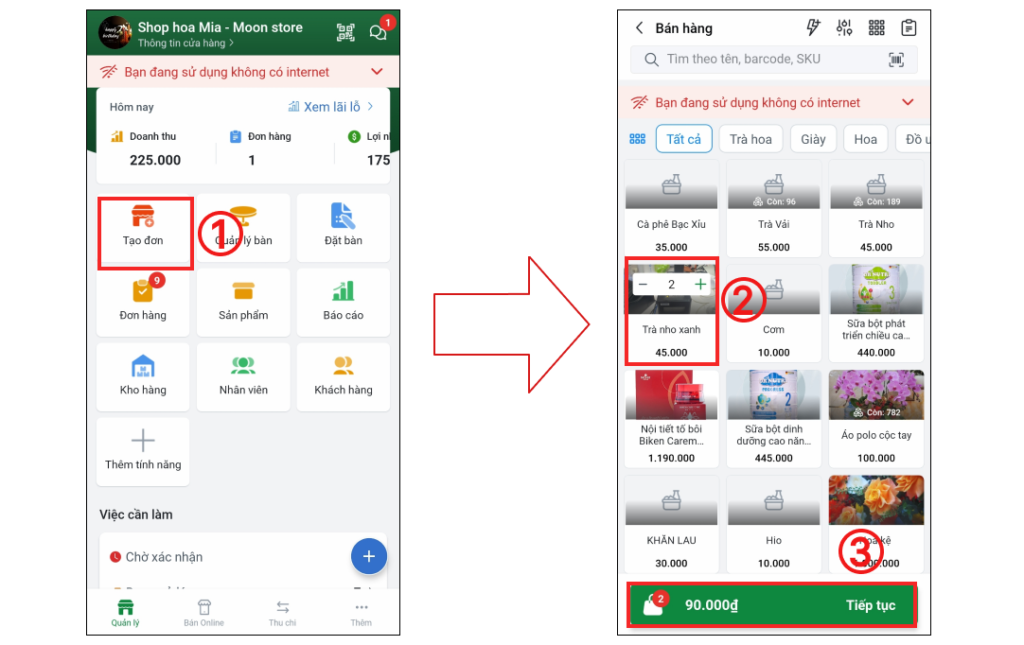
2. Đồng bộ đơn hàng
Lưu ý: Nếu bạn có đơn hàng offline , bạn cần đồng bộ đơn hàng trước khi đăng xuất khỏi ứng dụng để tránh trường hợp mất đơn hàng và không khôi phục được
Cách 1:
Vào mục Bạn có X đơn chưa đồng bộ > Xem chi tiết > Đồng bộ hoặc Đồng bộ tất cả bộ
*X là số lượng đơn hàng.
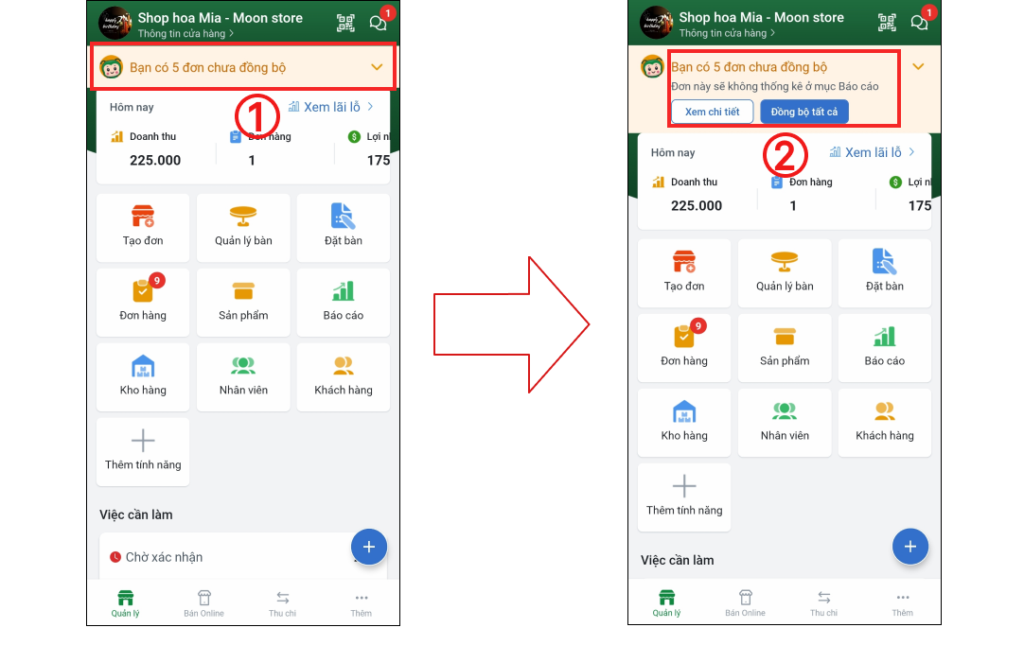
Cách 2:
Vào mục Đơn hàng (1) > Đơn hàng (2) > Đồng bộ (3)
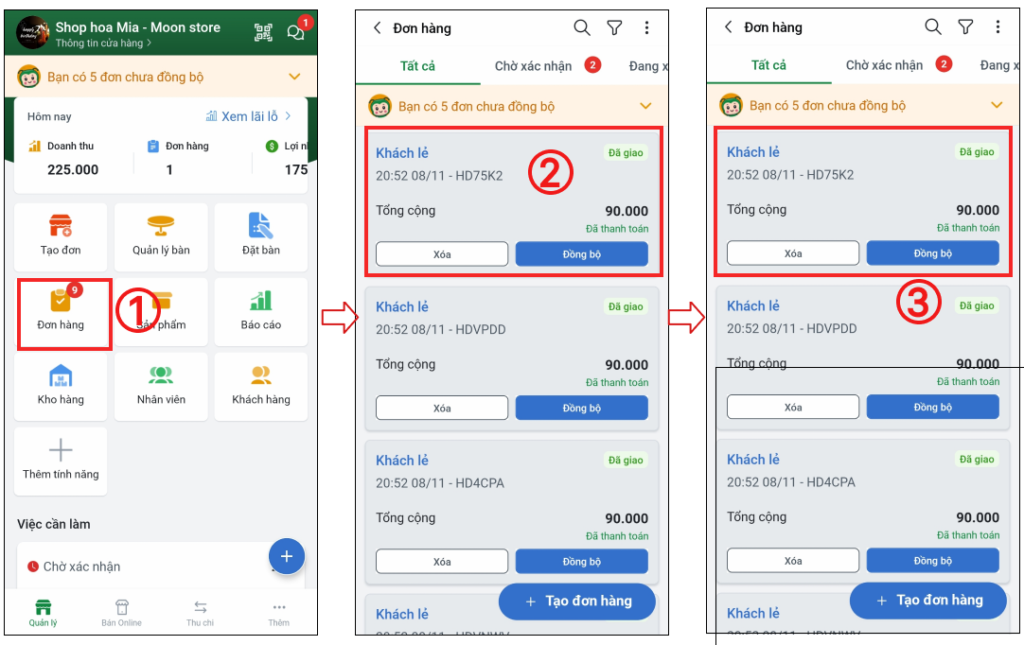
Như vậy là bạn đã hoàn thành các bước tạo đơn hàng offline. Chúc bạn buôn bán phát tài phát lộc!
Xem thêm